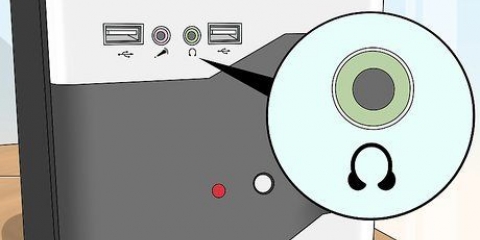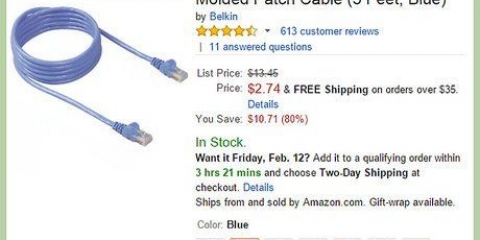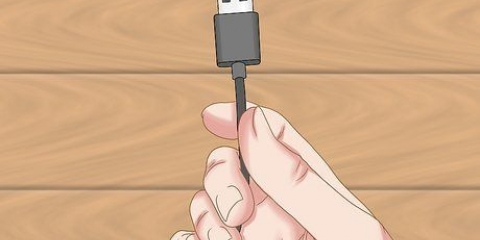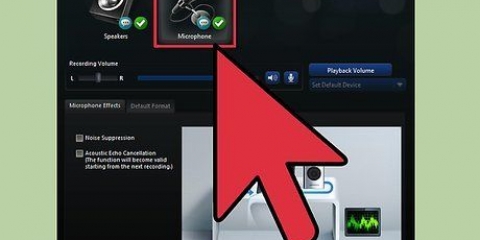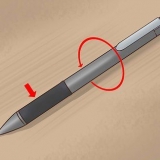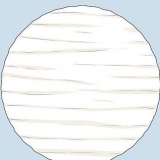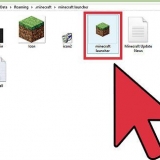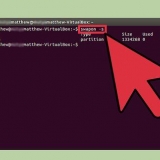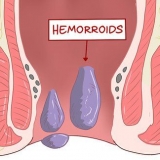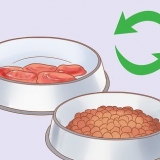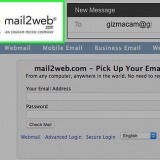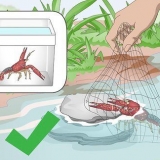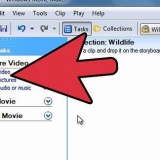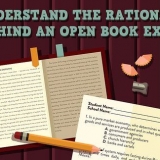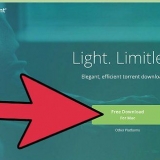Draai die beheerder om en soek die terugstelknoppie. Jy kan dit aan die bokant van die agterkant vind, naby die L2-knoppie. Gebruik `n gebuigde skuifspeld om die terugstelknoppie te druk. Jy behoort `n klik te hoor wanneer jy die knoppie druk. Druk die terugstelknoppie vir ten minste twee sekondes en verwyder dan die skuifspeld. Probeer om die beheerder weer te koppel.
Jy kan dalk met `n bietjie moeite aan `n derdeparty-beheerder koppel (of `n Sony-beheerder draadloos koppel), maar die enigste manier waarop jy `n stabiele verbinding sal kry, is met die bogenoemde Sony-beheerder en kabelkombinasie. 




Gaan na die SCP Toolkit webwerf in `n blaaier. klik op ScpToolkit_Setup.EXE onder die opskrif `Bates`. Wag totdat die aflaai voltooi is.
Dubbelklik op die opstellêer. Klik `Ja` om voort te gaan. Volg die instruksies op jou skerm totdat jy kan klik Installeer, klik dan hier. Klik Voltooi.

















As u u Playstation 3-beheerder opdateer, kan u `n paar verbindingsprobleme oplos. As jou eerste paar pogings om `n Playstation 3-beheerder aan jou PS3 te koppel of jou rekenaar nie werk nie, probeer `n ander (steeds Sony) beheerder. As die ander beheerder werk, dan is jou eerste beheerder waarskynlik stukkend.
Koppel aan 'n ps3-beheerder
Inhoud
Hierdie handleiding verduidelik hoe om jou PS3-beheerder draadloos aan jou PS3-, Windows- of Mac-rekenaar te koppel. Dit is ook moontlik om jou PS3-beheerder aan Android te koppel. Die foon of tablet moet hiervoor gewortel wees. Dit is belangrik om `n PS3-beheerder te gebruik wat deur Sony gemaak is, beheerders van ander maatskappye werk dikwels nie.
Trappe
Metode 1 van 3: Koppel aan `n Playstation 3

1. Skakel die Playstation 3 aan. Druk die kragknoppie aan die voorkant van die Playstation. As jy probeer om `n nuwe beheerder te koppel, is die PS3 dalk nie in bystand nie.

2. Steek die laaikabel in die beheerder. Die laaipoort vir die kabel (mini-usb) is bo-op die beheerder (tussen die snellers).

3. Koppel die ander kant van die laaikabel aan die Playstation 3. Die ander kant van die laaikabel moet in `n USB-poort aan die voorkant van die PS3 pas.
Afhangende van jou Playstation-model, het jy 2 of 4 USB-poorte aan die voorkant.

4. Skakel die beheerder aan. Druk die Playstation-knoppie in die middel van die kontroleerder. Die ligte aan die bokant van die beheerder sal nou begin flikker.

5. Wag vir die ligte om op te hou flikker. Sodra net een lig aan is en nie flikker nie, is jou beheerder aan die PS3 gekoppel.
Die lig wat aan is, dui aan watter beheerder jy gebruik (P1, P2, ens.)

6. Ontkoppel die USB-kabel van die beheerder. Jou beheerder behoort nou draadloos aan die PS3 te koppel.
Die draadlose funksie is slegs beskikbaar op amptelike Sony DualShock 3-beheerders. Op nie-amptelike beheerders sal jy die USB-kabel moet inlaat.

7. Laai die beheerder se battery as dit misluk. As jou beheerder misluk nadat jy die USB-kabel verwyder het, is die battery dalk leeg. Prop die laaikabel in die beheerder en laat dit vir `n paar uur in die PS3 laai.

8. As jou beheerder nie koppel nie, moet jy dit terugstel. As jy steeds nie kan koppel nie, moet jy dalk jou beheerder terugstel. Dit is hoe jy dit doen:
Metode 2 van 3: Koppel aan Windows

1. Maak seker jy het `n Sony-gesertifiseerde beheerder en laaikabel. Die program wat jy gebruik om aan Windows te koppel, werk net goed met Sony DualShock 3-beheerders wat via `n PS3-laaikabel aan die rekenaar gekoppel is.

2. Ontkoppel jou PS3 van die stroomnet. As jy `n PS3 binne bereik het, ontkoppel dit om te verhoed dat jou beheerder per ongeluk daaraan koppel.

3. Stel jou beheerder terug. Gebruik `n geboë skuifspeld om die terugstelknoppie aan die agterkant van jou beheerder te druk. Dit verseker dat vorige verbindings uitgevee word en geen probleme veroorsaak nie.

4. Skakel jou beheerder aan. Druk die Playstation-knoppie in die middel van die beheerder, die ligte sal nou flikker.
As gevolg van `n fout in sommige Windows-rekenaars, is dit nodig om jou beheerder aan te skakel voordat jy probeer koppel.

5. Koppel jou beheerder aan jou rekenaar. Steek die klein punt van die laaikabel in jou beheerder, koppel die ander kant aan een van die USB-poorte op jou rekenaar.

6. Laai die SCP Toolkit af. SCP Toolkit is `n program waarmee jy `n PS3-beheerder in Windows kan gebruik.

7. Installeer die SCP Toolkit-program. Dit is hoe jy dit doen:
Miskien moet u verskeie installeringsknoppies druk.
Wanneer jy gevra word om voorvereistes te installeer, klik volgende totdat installasie begin

8. Maak die SCPToolkitDriver-installeerder oop. Dubbelklik op die prent op jou lessenaar om dit oop te maak.

9. Skakel ongewenste opsies af. Ontmerk `Installeer DualShock4 kontroleerder` en `Bluetooth`, en ontmerk ook enige opsies wat jy nie wil gebruik nie.
As jy nie vertroud is met die opsies wat nie spesifiek hier gelys is nie, is dit die beste om dit aan te laat.

10. Klik op die opsie `Kies DualShock 3-beheerder om te installeer`. Jy kan dit aan die regterkant van die venster vind.

11. Klik op die opsie `Draadlose beheerder`. Jy sal `n lys van toestelle sien wat aan jou rekenaar gekoppel is (d.w.s. sleutelborde, muise, webkameras, ens.) om te sien. Jou PS3-beheerder is die `Wireless Controller (Interface [nommer])`-opsie hier.
Die [nommer]-deel hou verband met watter USB-poort jou beheerder gebruik.

12. klik opInstalleer. Dit is aan die regterkant van die venster. As jy hierop klik, sal die SCP Toolkit die bestuurder van jou beheerders installeer.
Sodra die installasie voltooi is sal jy `n bevestigingsklank hoor, jy kan nou jou Playstation 3-beheerder gebruik vir enige speletjie wat hiervoor geskik is.
Metode 3 van 3: Koppel aan `n Mac

1. Skakel jou PS3 af en koppel dit uit. As jy `n PS3 het waarvoor jy gewoonlik jou beheerder gebruik, skakel dit af en ontkoppel dit om te verhoed dat jou beheerder per ongeluk daaraan koppel wanneer jy probeer om aan `n Mac te koppel.

2. Stel jou beheerder terug. Gebruik `n gebuigde skuifspeld om die terugstelknoppie aan die agterkant van die beheerder te druk. Dit verseker dat vorige verbindings uitgevee word en geen probleme veroorsaak nie.
Hierdie stap is opsioneel, maar word beslis aanbeveel.

3. Maak die Apple-kieslys oop
. Klik op die Apple-logo in die boonste linkerhoek. `n Aftrekkieslys sal verskyn.
4. klik opStelselvoorkeure …. Dit is in die aftreklys. Dit sal die venster Stelselvoorkeure oopmaak.

5. klik opBluetooth. Dit is die Bluetooth-logo in die middel van die Stelselvoorkeure-venster.
As jy nie hierdie opsie sien nie, klik die ⋮⋮⋮⋮ knoppie om terug te keer na die Stelselvoorkeure-venster.

6. klik opSkakel bluetooth aan. Hierdie knoppie is aan die linkerkant van die bladsy. As jy hierop klik, skakel jy Bluetooth aan.
As hierdie knoppie sê Skakel bluetooth af is reeds bluetooth aan.

7. Koppel die PS3-beheerder aan jou Mac. Steek die klein punt van die laaikabel in jou beheerder. Koppel die ander kant van die kabel aan `n USB-poort op jou Mac.
As jou Mac `n usb-c (ovaal) poort in plaas van usb 3 gebruik.0 (reghoekig) sal jy `n usb 3 hê.0 na usb-c-adapter voordat jy kan koppel. Jy kan dit op bol sit.com en vind in rekenaarwinkels.

8. Laai die kontroleerder soos nodig. As jy jou beheerder `n rukkie lank nie gelaai het nie, kan dit nuttig wees om dit vir 30 minute te laai voordat jy voortgaan om die Bluetooth-verbinding op te stel.

9. Druk en hou die Playstation-knoppie vir twee sekondes. Hierdie een is in die middel van die kontroleerder. Die ligte bo-op die beheerder behoort nou te begin flikker.

10. Ontkoppel die kabel van die kontroleerder en wag vir verbinding. Die PS3-beheerder sal binne `n paar sekondes in die `Verbonde`-lys verskyn.

11. voer 0000 as wagwoord wanneer dit gevra word. As jou Mac jou vir `n wagwoord vra, voer in 0000 en klik Koppel. Dit is dikwels nie meer nodig op nuwe Macs nie.

12. Stel jou beheerder in die speletjie op. Noudat jou PS3-beheerder via Bluetooth aan jou rekenaar gekoppel is, kan jy dit in enige speletjie gebruik. Jy sal dalk die knoppies handmatig moet aanpas, dit verskil volgens speletjie.

13. Klaar.
Wenke
Waarskuwings
- Om `n Playstation 3-beheerder aan Windows te koppel, kan probleme veroorsaak as gevolg van Microsoft se afkeer van Sony-produkte.
Artikels oor die onderwerp "Koppel aan 'n ps3-beheerder"
Оцените, пожалуйста статью
Gewilde